13.首页幻灯的添加及修改
全屏幻灯怎么做?幻灯动效如何修改?更多问题,查看下文——
*幻灯是首页里的第一个板块
位置路径
网站导航/页面——首页——幻灯——列表


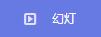

列表为幻灯的列表,可任意添加或者删除幻灯
· 添加PC&手机幻灯
上传方式为:拖拽,或点击上传
按钮样式为:

幻灯规范:尺寸:固定 单位:PX 格式:jpg,png,gif 大小:2M
· 修改PC&手机幻灯(图片内容、标题、副标题、地址)
幻灯规范:尺寸:固定 单位:PX 格式:jpg,png,gif 大小:2M
——图片内容:分电脑端(PC端)、移动端(手机、平板灯移动设备)。
您需要上传两次图片,为了保证更好的图片质量,PC端和移动端尺寸不同。
您也可以单独上传移动端的图片,在移动端即可和电脑端有不同的视觉。
* 当高度填写“0”时,默认为全屏幻灯。
· 删除PC&手机幻灯:点击右上角即可删除。
* 删除的幻灯不可找回,请谨慎删除
设置为修改幻灯的动效和样式
· 自动播放
——可选择:自动播放,不自动播放
· 播放间隔(单位:秒)
——以时间间隔为切换条件。到达X秒时自动切换。
· 效果
——幻灯切换的效果:左右移动、渐隐渐显
标题和副标题
显示在幻灯片上,且具备样式省去了做幻灯BANNER的麻烦。
标题可选择排列样式:
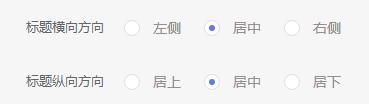
链接地址:可以添加链接(外链、网站内的链接)
点击跳转到您添加“地址”的页面。
· 保存:幻灯片操作完后,记得点“保存”~
扫描二维码分享到微信